|
||||||||||||||||
| Pràctica |
|
|||||||||||||||
|
No sempre el més comú és el que resulta més aparent. No sempre les coses resulten ser com són. Possiblement una de les paradoxes més grans que vivim ara per ara és la de fer fotografies sense que aquestes tinguin perquè acabar necessàriament en un paper. Possiblement els nostres avis no ho entendrien, com tampoc entendrien com amb un aparell de 100 grams a la mà podem parlar amb l'altra punta del món... Molts dels centres teniu una càmera de fotos digital, que proporciona una definició correcta per treballar en formats multimèdia, però no dóna grans resultats si transferiu les imatges en paper. |
|||||||||||||||||||||||
| Desenvolupament de la pràctica | |||||||||||||||||||||||
| |
Per desenvolupar aquesta pràctica necessiteu unes quantes fotografies fetes amb la Mavica, o qualsevol càmera digital, i una enregistradora de CD. Podeu fer servir, també, el programa d'enregistrament de CD que creieu convenient, si bé no tots tenen les opcions aquí apuntades. Fonamentalment, podeu fer servir el programa d'enegistrament Easy CD Creator, a partir de la versió 5, que preveu al seu menú inicial l'enregistrament en format CD-V, que és el que tractareu. Hi ha altres mètodes, formes i programes, però pot ser prudent començar per aquest sistema. Igualment, el programa de la seva competència, el Nero, també treballa de forma molt similar. Atès que als centres majoritàriament teniu l'Easy, començareu per aquest mètode, sense abandonar el Nero, que el teniu com a segona opció de treball al final de la pràctica. Només cal que seguiu la pràctica amb l'Easy CD o amb el Nero, no amb tots dos, perquè la finalitat és la mateixa. |
||||||||||||||||||||||
| Les fotografies | |||||||||||||||||||||||
|
Donem per fet que ja teniu unes quantes fotografies amb la Mavica. Si aquest no és el cas, procureu adquirir diferents fotografies, amb una mida similar a 640 x 480. Poden servir altres formes i mides, però, si de facto la Mavica ja treballa en aquest format, no cal que doneu gaires voltes al tema. Us posem unes fotos de model al CD de materials de formació d'audiovisuals:
Feu servir les fotografies que creieu més adients per fer les proves. Reuniu totes les fotografies dins un directori al vostre disc dur. No importa el nom, però doneu un tipus d'ordre numèric: 001.jpg, 002.jpg, 003.jpg... per exemple. Vigileu sempre que totes les fotos tinguin l'orientació correcta, de manera que si us trobeu en aquest cas:
...haureu de fer servir un editor d'imatge per girar les fotografies. Podeu fer servir l'ACDSee, el Paint Shop Pro o qualsevol que ja coneixeu. Girar una foto 180 graus no ha de ser cap problema ara, oi? |
|||||||||||||||||||||||
| 1. Creació de CD-V amb el programa Easy CD Creator 5 | |||||||||||||||||||||||
|
a. Obriu el programa. Ho podeu fer des de Programes/Roxio
Easy CD Creator/Project Selector. És possible trobar la referència
en una altra ubicació, depenent de l'equip.
|
|||||||||||||||||||||||
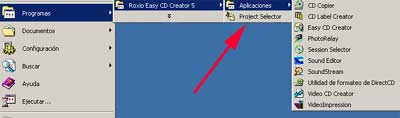 |
|||||||||||||||||||||||
| b. El primer que passa és que s'obre el menú general de guia per oferir què voleu fer: | |||||||||||||||||||||||
 |
|||||||||||||||||||||||
|
c. Poseu el ratolí damunt de Crear un CD
de fotos o vídeo i, davant les possibilitats dels submenús
que s'obriran, trieu la primera de totes, Álbum de fotos.
|
|||||||||||||||||||||||
 |
|||||||||||||||||||||||
|
d. Ja sou dins el menú principal de creació
del CD de fotos, on teniu els menús, les icones i el quadre principal
amb els continguts de les fotos.
|
|||||||||||||||||||||||
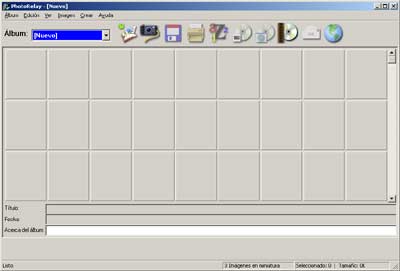 |
|||||||||||||||||||||||
|
e. Afegiu les fotos amb la primera icona de l'esquerra.
Es demana quins arxius gràfics voleu afegir. Han de tenir extensió
jpg. No patiu, sempre es poden modificar-se a posteriori.
També l'ordre:
|
|||||||||||||||||||||||
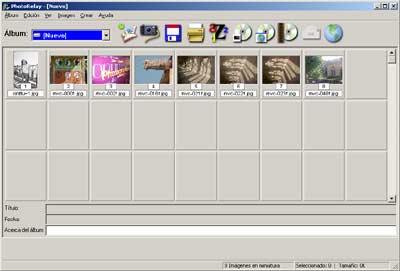 |
|||||||||||||||||||||||
|
f. Podeu afegir so de fons durant tota la projecció
de les fotos, o només durant una foto en concret, a través
de Imagen/Audio/adjuntar audio.
|
|||||||||||||||||||||||
 |
|||||||||||||||||||||||
| g. Quan veieu, més o menys, que la cosa comença a estar definida, cal que guardeu la configuració del vostre projecte. No importa gaire el nom que li doneu. | |||||||||||||||||||||||
 |
|||||||||||||||||||||||
|
h. Per anar finalitzant, confirmeu i indiqueu que enregistri
a CD. PEr fer-ho, cliqueu a la icona del disquet i a la diapositiva (la
sisena per l'esquerra).
|
|||||||||||||||||||||||
Demana de nou els noms dels arxius. Aquí podeu canviar l'ordre.
|
|||||||||||||||||||||||
| i. També podeu modificar els arxius de so. | |||||||||||||||||||||||
 |
|||||||||||||||||||||||
| j. Finalment, cal posar un nom a la presentació i introduir un CD verge a la gravadora de CD. | |||||||||||||||||||||||
 |
|||||||||||||||||||||||
|
El primer cop que feu aquesta operació,
és aconsellable fer servir un CD-RW, ja que, un cop cremat, no
podreu afegir res més al CD, i per estalviar despeses extres, us
pot servir d'experimentació amb una certa tranquil·litat.
El preu de més que us costi el CD-RW el podeu pagar ben a gust,
ja que us dóna la tranquil·litat de treballar sense la por
d'haver de llençar-lo si us equivoqueu en alguna cosa, o per fer
diferents proves.
|
|||||||||||||||||||||||
|
2. El programa Ahead Nero (opcional) |
|||||||||||||||||||||||
|
Tot i que segurament ja coneixeu el programa, cal dir un parell de coses abans d'anar per feina. Si ja el teniu, mireu que la versió sigui a partir de la 5.1, ja que les versions anteriors no contemplen l'enregistrament de CD-V. En cas de no tenir la versió adequada, heu de baixar-vos una versió de demo, funcional durant només 15 dies, de la casa http://www.nero.com.
Encara que les pàgines i/o versions no coincideixin en el moment que esteu posats amb el tema, podeu baixar la versió de demo funcional de 30 dies que us ofereixin.
Recordeu també de certificar que l'enregistradora de CD que teniu és compatible amb el programa. La mateixa web us n'informa al frame superior:
Certifiqueu, abans de baixar res, que podeu fer el que explicarem a les pantalles següents i que no només es pot fer amb el programa Nero, perquè hi ha molts programaris d'enregistrament que també ho fan (Alcohol 120...). Un altre detall és l'idioma del programa: no sempre el trobareu en castellà, i encara menys en català.
|
|||||||||||||||||||||||
| Creació d'un CD-V.
Fase de creació amb menú i sense menú |
|||||||||||||||||||||||
|
Obriu el Nero i apareixerà per defecte un navegador per a una nova compilació. Si no fos el cas, podeu anar a File/ New compilation o al seu equivalent en castellà.
Seleccioneu l'opció Vídeo-CD:
Les pestanyes d'aquest menú New Compilation poden quedar de la manera següent:
Un cop acceptat el menú, en disposició vertical o horitzontal veureu tres grans zones a la pantalla:
En cas de no voler un menú interactiu, cal desar desactivada la pestanya Enable menu.
En el cas de creació d'un CD-V no interactiu, teniu altres possibilitats d'interacció:
I ja ho teniu tot preparat per passar al torrat del CD. |
|||||||||||||||||||||||
|
Creació d'un CD-V. Fase de cremat del CD-R o CD-RW |
|||||||||||||||||||||||
|
Un cop està tot llest i el CD verge posat dins el cremador, passeu a enregistrar-lo. El primer cop que feu aquesta operació, és aconsellable fer servir un CD-RW, ja que, un cop enregistrat, no podeu afegir res més al CD, i per estalviar despeses extres, us pot servir d'experimentació amb una certa tranquil·litat. El preu de més que us costi el CD-RW el podeu pagar ben a gust, ja que us dóna la tranquil·litat de treballar sense la por d'haver de llençar-lo si us equivoqueu en alguna cosa, o per fer diferents proves. Cliqueu a la icona:
Apareix el menú següent:
Podeu deixar les opcions per defecte, tal qual. Fixeu-vos que la segona creu recorda que el CD resta tancat i que ja no podeu afegir-hi res més. Feu clic a Write i en poc temps ja tindreu llest el primer CD-V amb fotografies. |
|||||||||||||||||||||||